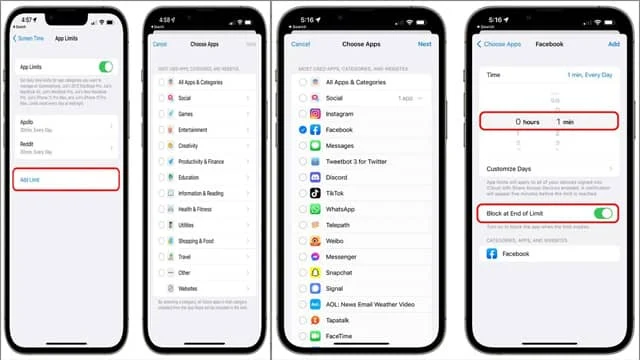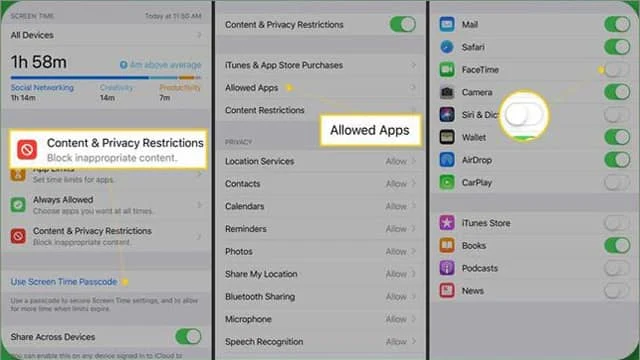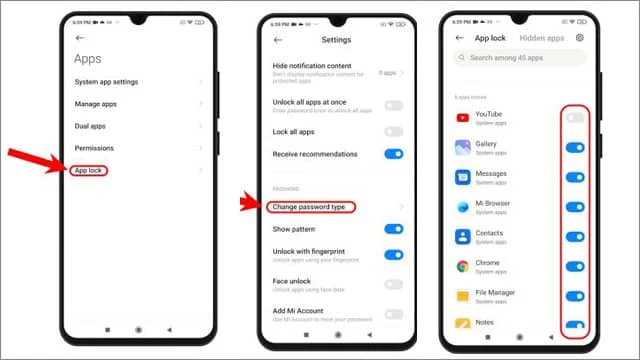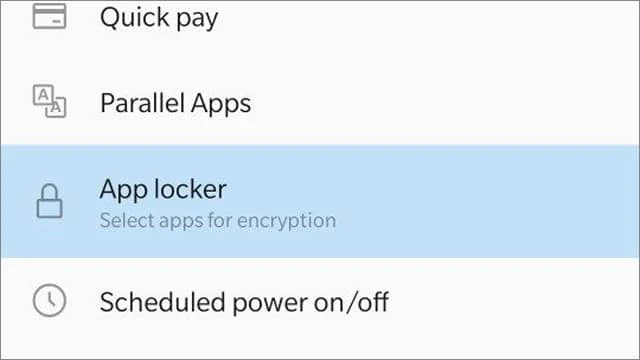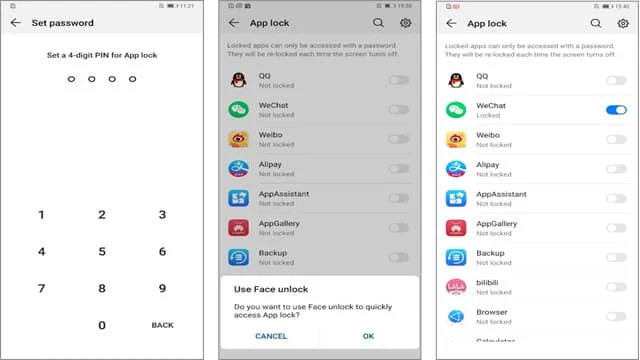هواتفنا الذكية أصبحت أكثر من مجرد هواتف. أعني أنها لم تعد مُقتصرة على وظائف إجراء المكالمات الهاتفية والرسائل النصية. فعليها، نقوم بتخزين الذكريات من صور وفيديوهات، والتي نتمنى الاحتفاظ بها للعمر القادم لأجل مشاركتها مع أطفالنا وأحبائنا والمقربين منا. ولكن هناك ما هو أكثر أهمية من الصور والفيديوهات، مثل التطبيقات وكلمات السر. بالتأكيد أي أحد منا يمتلك العديد من الحسابات الشخصية، مثل الحسابات المصرفية وبطاقات الائتمان الرقمية والمستندات التي نخشى أن ينتهي بها الأمر بالوقوع في الأيدي الخطأ. ولهذا يجب أن نتخذ بعض الإجراءات الاحترازية لتأمينها.
من حسن الحظ أن أنظمة الهواتف الذكية الحديثة أصبحت أكثر ذكاءً من أي وقت مضى – على الرغم من أن إصدار أندرويد الخام لم يوفر حتى الآن ميزة افتراضية في النظام تتيح لنا حماية التطبيقات بشكل فردي. ولكن بفضل واجهات المستخدم والسوفتوير المُعدل من شركات التصنيع، أصبحت إمكانية قفل التطبيق جزء من الوظائف الأساسية في أي هاتف. أما بالنسبة لنظام iOS فهو يدعم بالفعل خاصية قفل التطبيقات من الإعدادات بدون برامج خارجية ولكن بطريقة غير مباشرة. في هذا الدليل الإرشادي سنوضح لكم الخطوات اللازمة من أجل قفل التطبيقات من الإعدادات بدون برامج للاندرويد و للايفون أيضاً. هذا هو الحل الوحيد المثالي لحماية حياتك الرقمية من الوصول الغير مصرح به بواسطة المتطفلين والفضوليين الذين يرغبون بالتدخل في شؤونك دون الحصول على تصريح أو إذن منك بذلك.
أولاً: قفل التطبيقات من الإعدادات للايفون
مع نظام iOS 18 يمكنك الأن قفل التطبيقات من الإعدادات مباشرة باستخدام بصمة الوجه FaceID.
في الحقيقة، ابل لا توفر طريقة تسمح لك بقفل التطبيقات من الإعدادات بواسطة طريقة رسمية أو مباشرة لحماية الصور بكلمة برمز مرور أو ما شابه. ولكن لا تقلق، هناك طريقة ملتوية قليلاً يمكن الاستفادة منها من خلال ميزة "وقت الشاشة" أو المعروفة باسم "Screen Time" والتي تم طرحها بشكل رسمي منذ إصدار iOS 12. ومع ذلك إذا كان لديك هاتف ايفون يعمل بنظام iOS 16.4 أو أحدث منه، فيمكنك قفل تطبيق معين عن طريق مُعرف الوجه أو رمز المرور. من خلال الخطوات التالية سنوضح لكم طريقة قفل التطبيقات من الإعدادات على هواتف ايفون باستخدام خاصية "وقت الشاشة":
- قم بفتح تطبيق الإعدادات.
- انقر فوق خيار "وقت الشاشة".
- قم بتفعيل ميزة "وقت الشاشة" وقم بتفعيل خيار "استخدام وقت الشاشة عن طريق رمز المرور".
- انقر فوق خيار "حدود التطبيقات" وقم بتفعيل الميزة.
- من أسفل هذه النافذة انقر فوق خيار "أضف حدود" أو "Add Limit".
- اختر فئة التطبيقات التي تحتوي على التطبيقات التي ترغب في قفلها.
- فمثلاً إذا كنت ترغب في قفل تطبيق الصور فستحاج الدخول إلى فئة "Creativity".
- اختر التطبيق الذي ترغب في قفله ثم انقر فوق زر "التالي".
- من خلال الجدول الزمني للوقت قم بتعيين دقيقة واحدة.
- ثم من الركن العلوي انقر فوق زر "إضافة".
- قم بتفعيل ميزة "Block at end of limit".
إذا كنت ترغب في قفل تطبيق آخر، فستضطر إلى تكرار نفس الخطوات السابقة بدءًا من خطوة "Add Limit".بمجرد انقضاء المهلة الزمنية (دقيقة واحدة) من استخدامك للتطبيق سيتم إعلامك بأن وقت استخدام التطبيق وصل إلى الحد الأقصى وسيتم قفله بعد دقيقة واحدة. حينها لكي تتمكن من معاودة استخدام التطبيق، ستضطر على إدخال رمز مرور وقت الشاشة.
طريقة قفل التطبيقات من إعدادات الايفون.
كما أوضحنا منذ قليل، الإصدارات القديمة من iOS لا تدعم ميزة افتراضية لقفل التطبيقات. في هذه الطريقة سنوضح لكم طريقة قفل التطبيقات للايفون باستخدام خاصية Screen Time أو وقت الشاشة التي كانت جزءًا من الطريقة السابقة ولكن بشكل آخر. إليك ما يمكنك فعله:
- قم بفتح تطبيق الإعدادات.
- انقل إلى خيار "وقت الشاشة" وقم بتفعيل الميزة.
- اختر خيار "Content & Privacy Restriction" والذي قد يكون بالعربية "المحتوى وقيود الخصوصية".
- انقر فوق خيار "التطبيقات المسموح بها" أو "Allowed Apps".
- قم بتعطيل المؤشر من أمام جميع التطبيقات التي ترغب في قفلها.
- قم بالعودة إلى الشاشة الرئيسية لحفظ التغييرات.
قفل التطبيقات على إصدار iOS 11 أو الأقدم منه
- إذا كان هاتفك لا يزال بعمل بإصدار iOS قديم فاتبع الخطوات التالية لقفل التطبيقات:
- توجه إلى تطبيق الإعدادات.
- ثم انقر فوق خيار "عام".
- قم بالتمرير للأسفل حتى تصل إلى خيار "القيود" أو "Restrictions".
- الآن، قم بتعيين رمز مرور سري خاص بك ثم أعد التأكيد عليه بإدخاله مرة ثانية.
- بمجرد تعيين رمز المرور، سيكون متاح أمامك عدة خيارات مختلفة.
- الجانب السلبي الوحيد في هذه الطريقة أنها لا تسمح لك إلا بقفل التطبيقات النظامية الخاصة بشركة ابل فقط.
- والآن من أمام أي تطبيق قم بتعطيل المؤشر الأخضر ليتحول لونه إلى اللون الرمادي.
بهذه الطريقة سيتم إخفاء التطبيقات التي تم تعطيلها من شاشة هاتفك الرئيسية مما يعني أنه سيكون من الصعب الوصول إليها. على الرغم من عدم كونها ميزة مثالية لقفل التطبيقات، ولكنها على الأقل تُقيّد من الوصول لجميع التطبيقات المعنية حتى أن تقوم بتفعيلها مرة ثانية.
المشكلة الوحيدة التي قد تواجهك على نظام iOS هي أنك لن تجد أي طريقة بأي شكل من الأشكال لقفل تطبيق الهاتف إذ لا يحتوي النظام على ميزة لإيقاف تشغيل هذا التطبيق على وجه التحديد. أما بالنسبة لتطبيقات مثل تطبيق الرسائل أو فيس تايم، فستحتاج فقط لإلغاء تحديدها من خلال صفحة "وقت الشاشة" من داخل ميزة "التطبيقات المسموحة". ضع في اعتبارك أيضاً أن قفل التطبيقات على iOS يعني أنها ستتوقف عن تلقي أي إشعارات جديدة.
ثانياً: قفل التطبيقات من الإعدادات على الاندرويد
كما أشرنا منذ قليل، لم توفر جوجل في أي إصدار أندرويد ميزة افتراضية لأجل طريقة قفل التطبيقات من الإعدادات. ولكن العديد من الشركات المُصنعة للهواتف الذكية تُدرك أهمية وجود هذه الميزة وتطرحها في جميع هواتفها الذكية. سواء كنت تمتلك من شركة شاومي أو سامسونج أو OnePlus أو اوبو و ريلمي أو اسوس أو هونر أو هواوي، فسوف نوضح لك من خلال الطريقة الصحيحة في الخطوات التالية..
قفل التطبيقات على هواتف سامسونج
من أجل قفل التطبيقات من الإعدادات على هواتف سامسونج، ستحتاج لاستخدام ميزة "المجلد الآمن" والذي سيساعدك ليس فقط على حماية التطبيقات، ولكن أيضاً على حماية الوسائط والملفات الشخصية الأخرى. تعتمد ميزة "المجلد الآمن" على نظام أمان Samsung Knox لتشفير البيانات، مما يعني أنها طبقة أمان إضافية لحماية وتأمين بياناتك.
- أولاً قم بفتح تطبيق الضبط على الهاتف.
- ثم انقر فوق خيار "الحماية والخصوصية".
- قم بالتمرير إلى الأسفل وانقر فوق خيار "المجلد الآمن".
- قم بتسجيل الدخول باستخدام حساب سامسونج الخاص بك.
- قم بمنح المجلد الآمن الصلاحيات المطلوبة.
- اختر طريقة الحماية التي تفضلها من خيار "نوع القفل".
- سيتم إضافة أيقونة للمجلد الآمن على شاشة هاتفك الرئيسية.
- قم بفتح المجلد الآمن من الشاشة الرئيسية وانقر فوق رمز علامة الجمع (+).
- ابدأ في تحديد جميع التطبيقات التي ترغب في قفلها.
- بعد تحديد جميع التطبيقات انقر من الأسفل فوق زر "إضافة".
قفل التطبيقات على هواتف شاومي - ريدمي - بوكو
جميع هواتف شاومي والعلامات التجارية التابعة لها التي تعمل بواجهة MIUI مثل ريدمي وبوكو تسمح لك بحماية التطبيقات من خلال طريقة قفل التطبيقات من الإعدادات دون الحاجة لمساعدة من البرامج الخارجية. إليك ما يلزمك فعله.
- قم بفتح تطبيق الإعدادات.
- قم بالتمرير لأسفل وانقر فوق خيار "التطبيقات".
- اختر خيار "قفل تطبيقات".
- قم بتفعيل الميزة عن طريق تحريك المؤشر المتواجد بجانبها.
- قم بتسجيل الدخول باستخدام حساب Xiaomi Mi الخاص بك.
- ابدأ في اختيار طريقة القفل التي تفضلها سواء كلمة مرور أو رمز PIN أو النمط لقفل التطبيقات بشكل فردي.
قفل التطبيقات على هواتف OnePlus
تأتي هواتف شركة OnePlus بواجهة OxygenOS وهي واحدة من أفضل واجهات المستخدم المُعدلة والمليئة بالميزات الرائعة وإمكانيات التخصيص المدهشة. واحدة من تلك المزايا هي طريقة قفل التطبيقات من الإعدادات، وإليك كيفية تفعيلها:
- افتح تطبيق الإعدادات.
- قم بالتمرير لأسفل وانقر فوق خيار "الأدوات".
- انقر فوق خيار "قفل تطبيقات".
- من النافذة التالية، اختر طريقة القفل التي ترغب بها.
- بعد ذلك انقر فوق خيار "إضافة تطبيق" وابدأ في تحديد جميع التطبيقات التي ترغب في قفلها.
- نفس الخطوات السابقة بالنسبة لهواتف اوبو و ريلمي.
قفل التطبيقات على هواتف Asus
توفر شركة اسوس خاصية حماية التطبيقات كواحدة من الميزات الأساسية في لانشر واجهة المستخدم الرئيسية وإليك كيفية استخدامها بسهولة:
- قم بالنقر مطولاً فوق أي مساحة فارغة على الشاشة الرئيسية.
- من الركن السفلي الأيسر اختر ميزة "التفضيلات".
- انقر فوق خيار "قفل تطبيقات".
- اختر طريقة القفل التي تفضلها سواء كلمة سر أو رمز PIN أو نمط أو بصمة الإصبع.
- بعد ذلك ستحتاج لتعيين طريقة استرداد إضافية لكلمة السر أو بدلاً من ذلك يمكنك النقر فوق زر "إنهاء".
- من النافذة التالية، ابدأ في تحديد جميع التطبيقات التي تحتاج لقفلها.
قفل التطبيقات على هواتف هونر وهواوي
إن طريقة قفل التطبيقات من الإعدادات على هواتف هواوي وهونر في غاية السهولة. فقط اتبع الخطوات التالية باختصار شديد لتمكين هذه الميزة:
- قم بفتح تطبيق الإعدادات.
- قم بالتمرير للأسفل وانقر فوق خيار "الحماية".
- انقر فوق خيار "قفل تطبيقات" وقم بعمل "تفعيل" للميزة.
- اتبع الإرشادات الموضحة على الشاشة لتعيين طريقة قفل جديدة حسب تفضيلك.
- ابدأ في تحديد جميع التطبيقات التي تحتاج إلى قفلها.
يشاهد الزوار الآن:
- اعادة ضبط المصنع للاندرويد.
- استرجاع الفيديوهات المحذوفة من الهاتف.
- عرض الهاتف على شاشة التلفاز لاسلكياً.
- استرجاع الصور المحذوفة للاندرويد.
- الهاتف لا يظهر على الكمبيوتر!.
هذه كانت طريقة قفل التطبيقات من الإعدادات على ايفون و اندرويد بدون برامج خارجية. للأسف لا توفر أنظمة التشغيل هذه الميزة حتى الان ونتمنى أن تتوفر في الإصدارات المستقبلية. ولكن إلى أن تتوافر هذه الميزة، يمكنك الاعتماد على أي من الطرق التي تناولناها معكم في هذا الدليل لقفل التطبيقات على اندرويد و iOS بدون الحاجة إلى استخدام أي حلول خارجية. نتمنى أن تكون الطُرق المشروحة في هذا الدليل واضحة بالنسبة لك مهما كان نوع هاتفك أو إصدار أندرويد أو iOS الذي تستخدمه. إذا واجهت صعوبة في العثور على الميزة فحاول الالتزام بنفس الخطوات الموضحة في الدليل لتتمكن من الوصول لها.